-
Primeiros Passos
- Ative seu cadastro e crie sua senha
- Cadastre seus Usuários
- Crie as suas filas
- Conecte seu WhatsApp Web
- Conecte seu WhatsApp Oficial
- Configurações de Pagamento
- Configurações do WhatsApp Web
- Configurações da Conta
- Configurações do Perfil
- Instalação do Aplicativo Evolvy no seu Android
- Instalação do Aplicativo Evolvy no seu iPhone
-
Integração de Canais
-
Funcionalidades
- Respostas Predefinidas/ Atalhos de Conversas
- Suporte Multilíngue
- Relatórios
- Filtros de Atendimento e Conversas
- Automações
- Atributos Personalizados
- Pesquisa de Satisfação
- Contatos
- Distribuição de Contatos
- Pastas
- Atalhos do Teclado
- Marcadores de Contato
- Barra de Comando
- Adicionar Vários Participantes em uma Mensagem
- Ativar Agente Fixo para Contatos
- Como Reiniciar a Conexão
- Importação de Contatos na Evolvy
- Macros
- Show Remaining Articles (3) Recolher os artigos
-
Configuraões Avançadas
-
Problemas e Soluções
-
Contato com o Suporte
-
WhatsApp Oficial
- Criação e Verificação do seu Gerenciador de Negócios
- Criando a sua API Oficial e Integrando na Evolvy
- Como Converter o WhatsApp Oficial para o Aplicativo do WhatsApp Business
- Como Criar os Modelos de Mensagens para a API Cloud
- Erro: A opção de conversas não está disponível com a API de nuvem do WhatsApp hospedada pela Meta
-
Cenários de Configuração
-
Criação de Chatbots
-
CRM
-
Métricas
-
Disparador de Mensagens
-
Cadastro e Configurações Iniciais
-
Integração com WhatsApp
-
Integração de Canais
-
Rede Sociais
-
API's
-
Atendimento e Comunicação
-
Controle e Recursos
-
Gestão de Contatos
-
Conexão e Acesso
-
Bots e Automatizações
-
Gerenciamento de Dados e Segurança
-
Integrações com Plataformas Externas
-
Cadastro e Configurações de Usuários
-
Mensagens e Conversas
-
Outras Dúvidas
-
WhatsApp Oficial
- Criação e Verificação do seu Gerenciador de Negócios
- Criando a sua API Oficial e Integrando na Nexloo
- Como Converter o WhatsApp Oficial para o Aplicativo do WhatsApp Business
- Como Criar os Modelos de Mensagens para a API Cloud
- Erro: A opção de conversas não está disponível com a API de nuvem do WhatsApp hospedada pela Meta
-
Configurações Gerais da Conta
-
Instalação do Aplicativo
-
Visão geral
-
Bubbles
-
Inputs
-
Integrações
- Integrações
- Google Sheets
- Google Analytics
- Solicitação HTTP
- Enviar e-mail
- Zapier
- Make.com
- Pabbly Connect
- Meta pixel
- OpenAI
- ElevenLabs
- Anthropic
- Dify.AI
- NocoDB
- Segment
- Zendesk
- Show Remaining Articles (1) Recolher os artigos
-
Condicionais
Criação de uma Campanha de Disparo Passo a Passo
Para criar sua Campanha de Disparo, siga esses passos:
1. No seu painel da plataforma, clique no botão “campanhas” no menu lateral esquerdo:
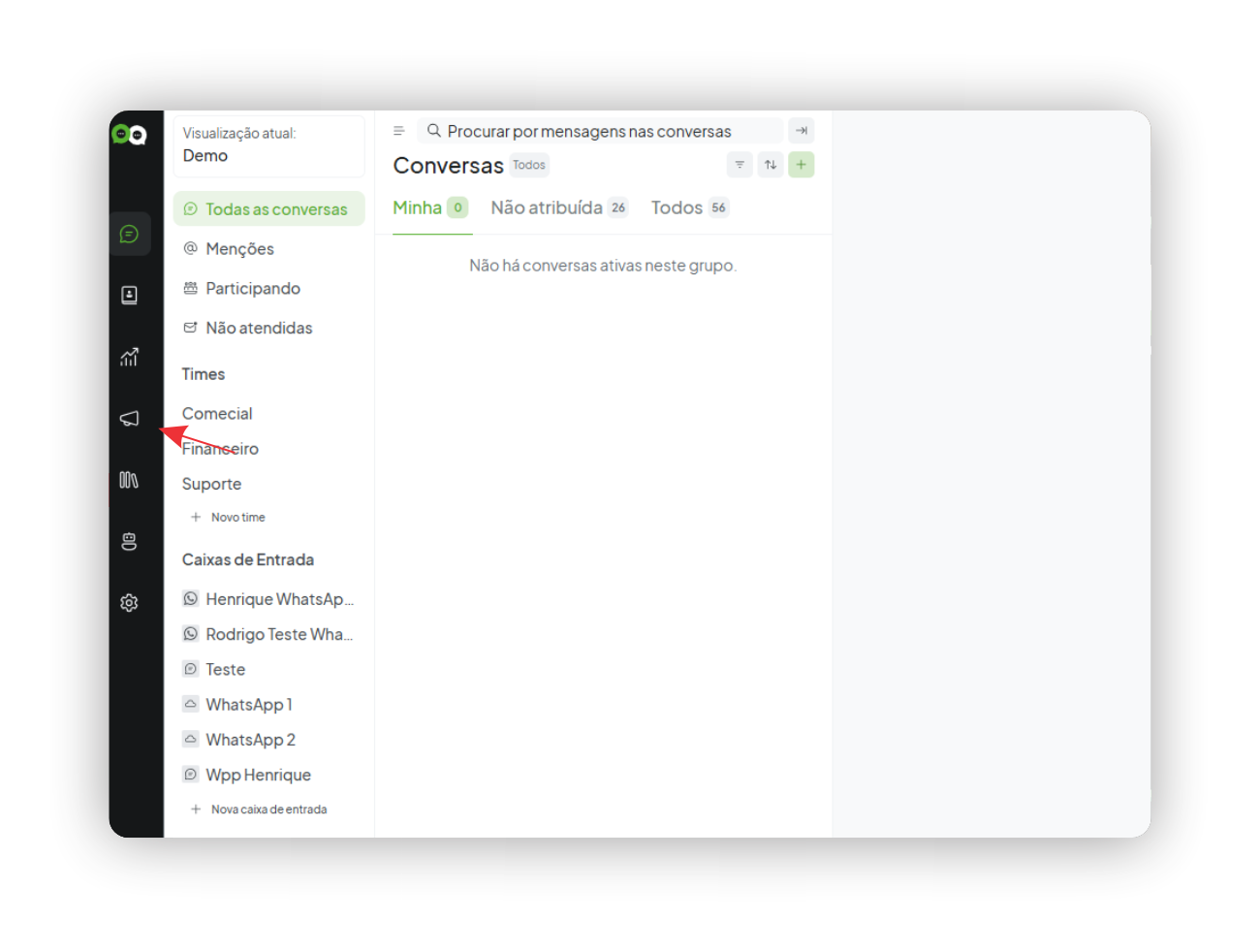
IMPORTANTE: para enviar mensagens, você precisa adquirir um plano de disparos.
2. Clique em “criar campanha”:
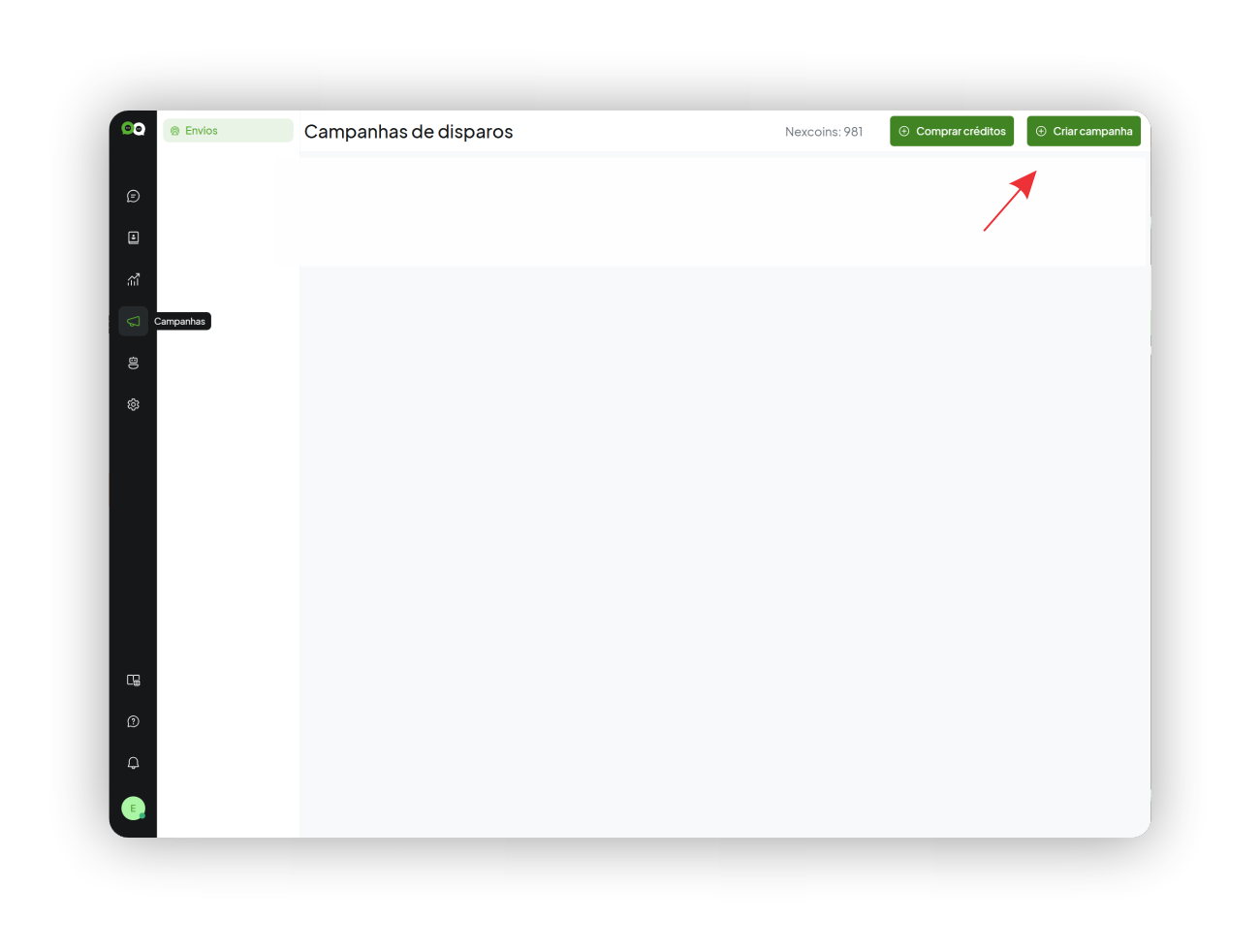
3. Crie um nome para a sua campanha (não será enviado para o cliente, apenas para uso interno)
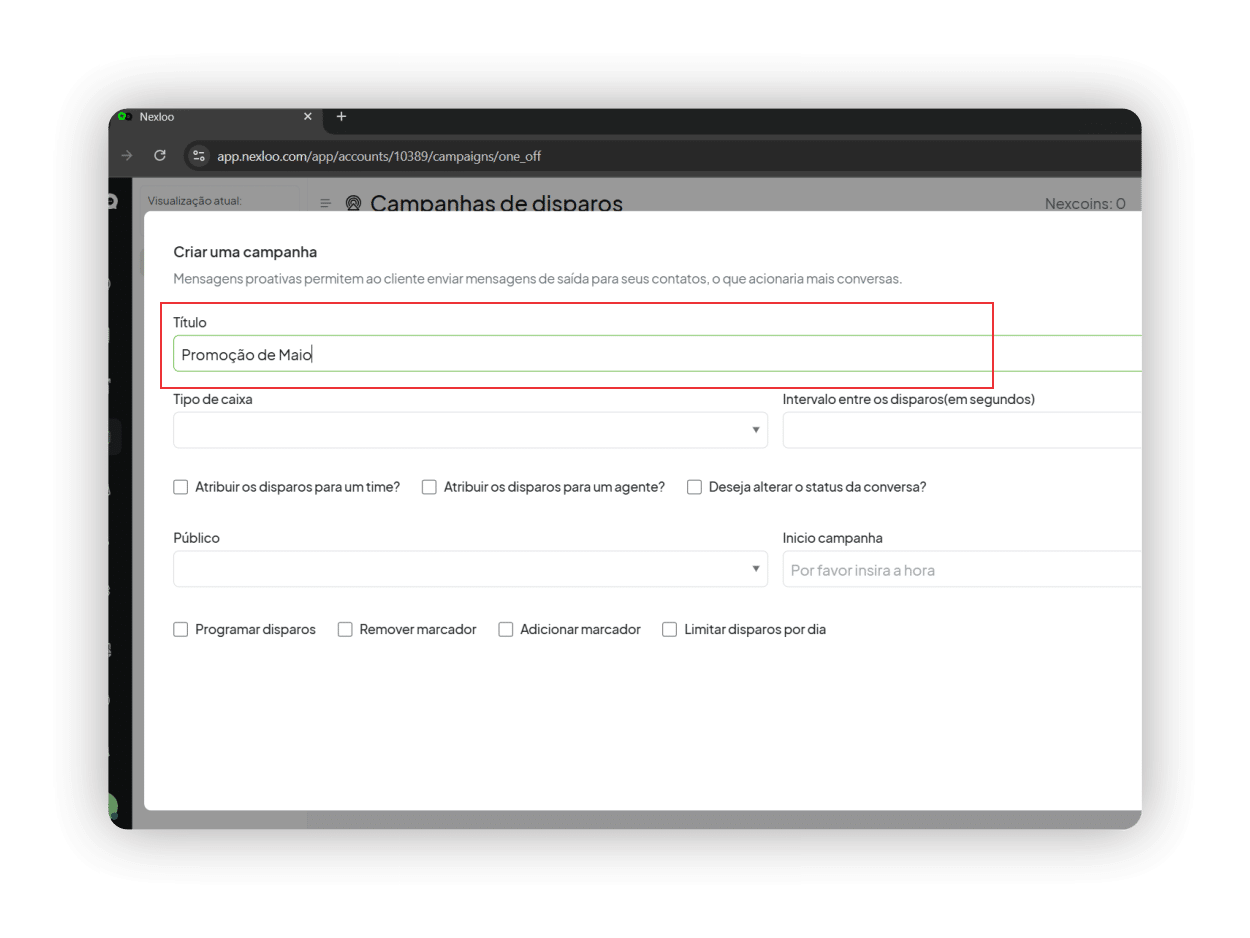
selecione o Tipo de caixa, pelo qual irá ser feito a campanha
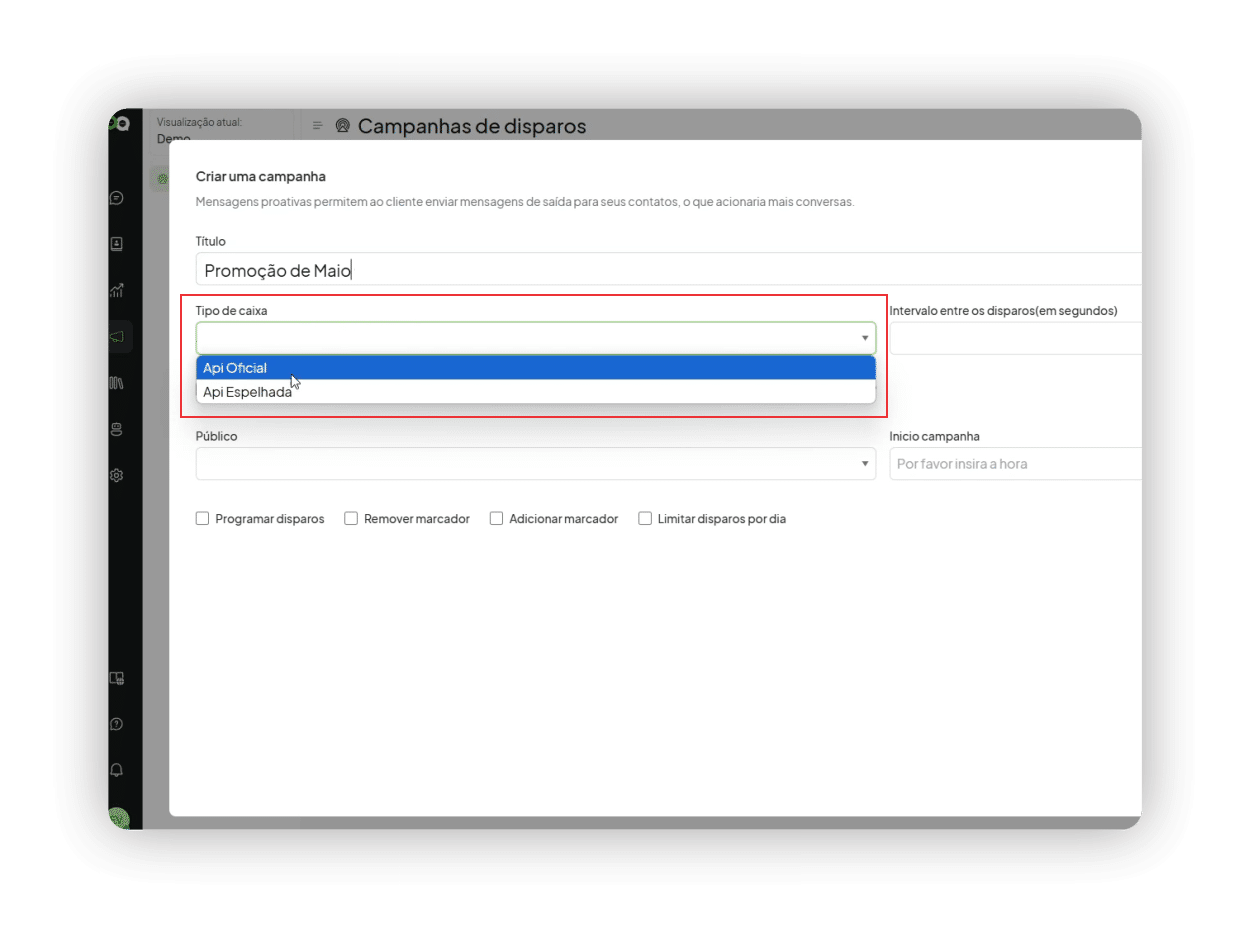
E a caixa de entrada, onde ocorrerá os disparos
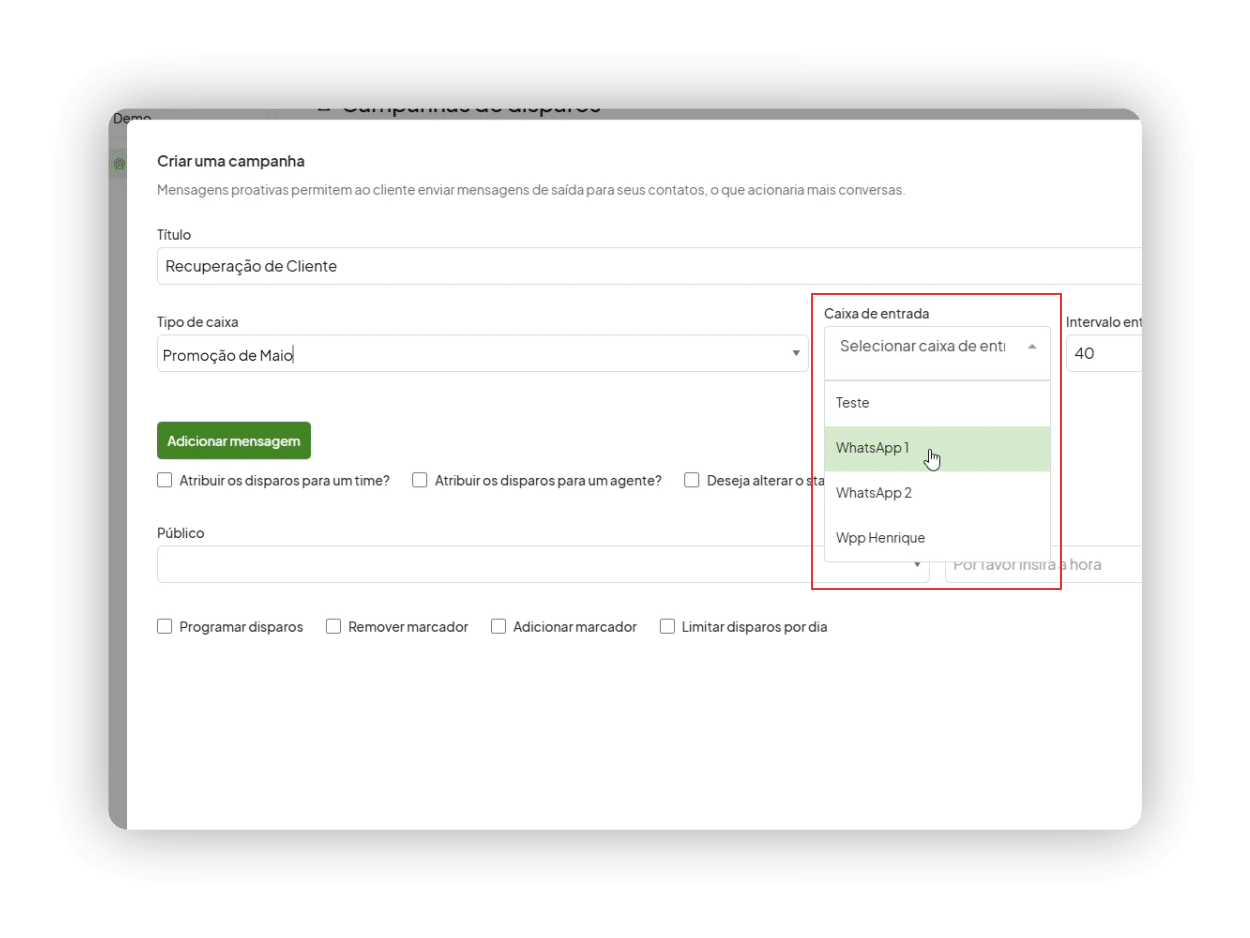
Preencha o intervalo entre disparos, para evitar futuros erros de bloqueio ou banimento, aconselhamos a colocar entre 1min a 2min.
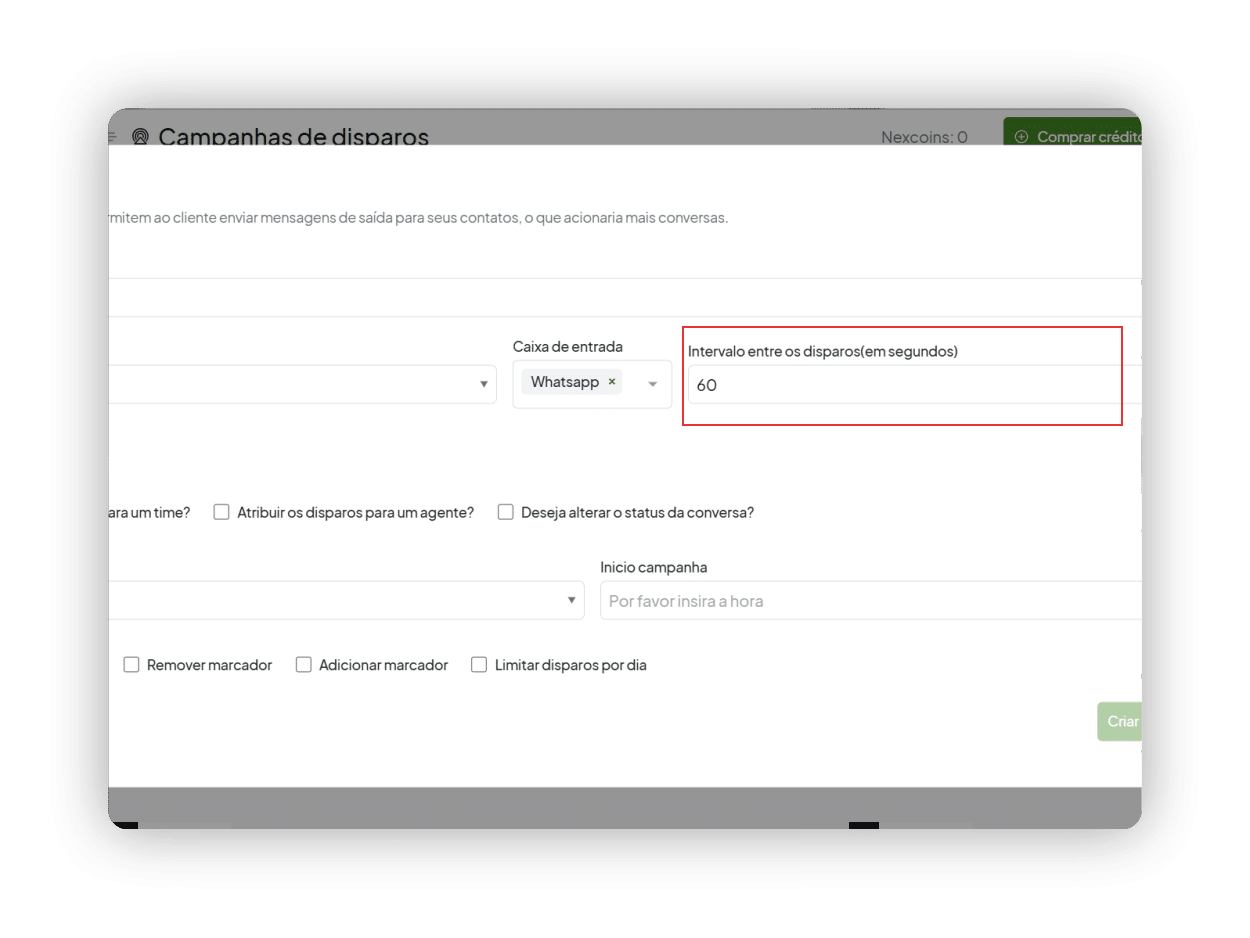
4.Clique em Adicionar mensagem e Digite a sua mensagem, selecione arquivos (caso deseje enviar)

Para mensagens mais personalizadas, como o uso do nome dos seus clientes, no campo da mensagem digite {{ e você terá acesso aos comandos de automação para ser usado.
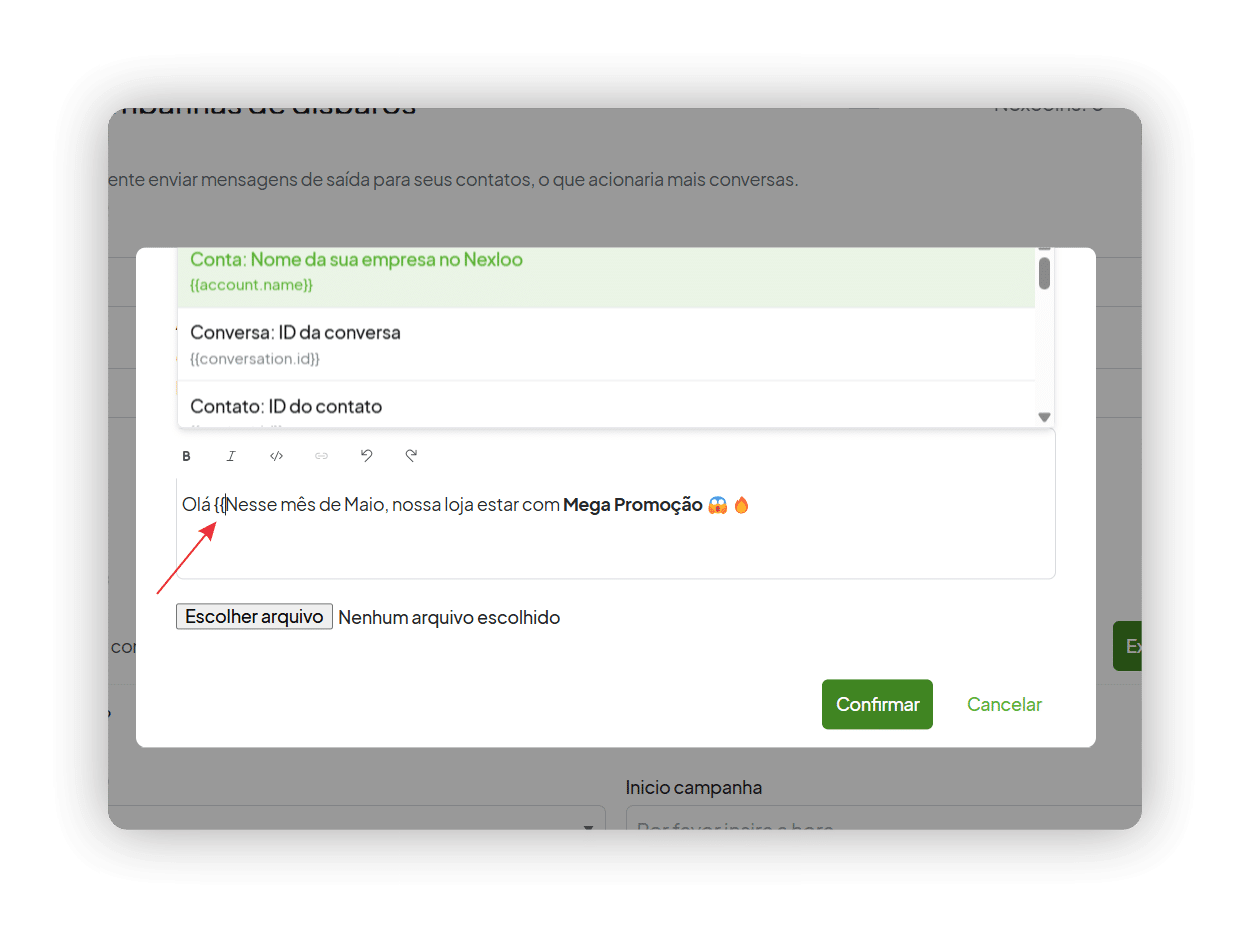
Você pode adicionar mais mensagens, caso necessário. Podendo enviar até 5 mensagens nos seus disparos
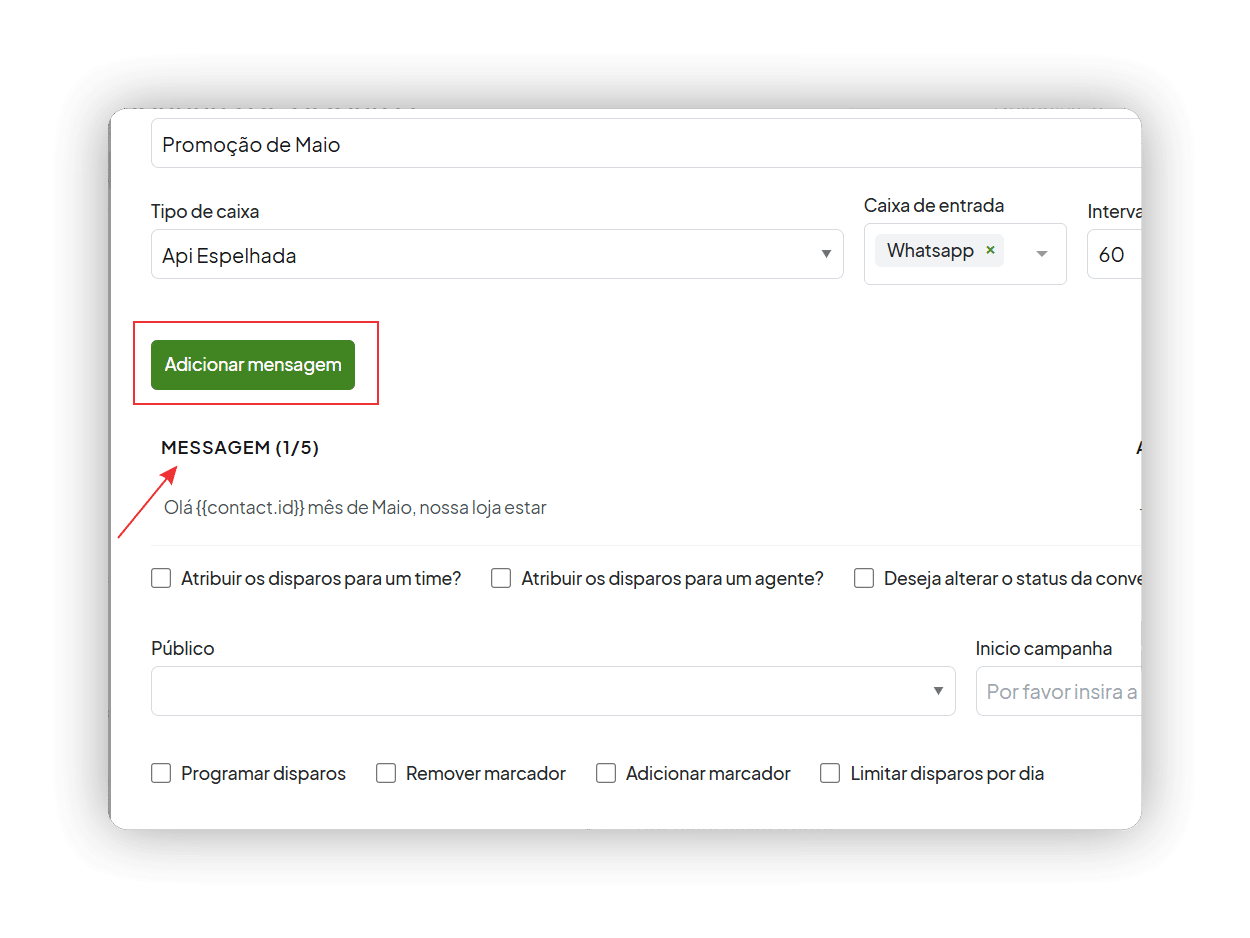
5. Caso deseje, você:
- Atribuir a um time
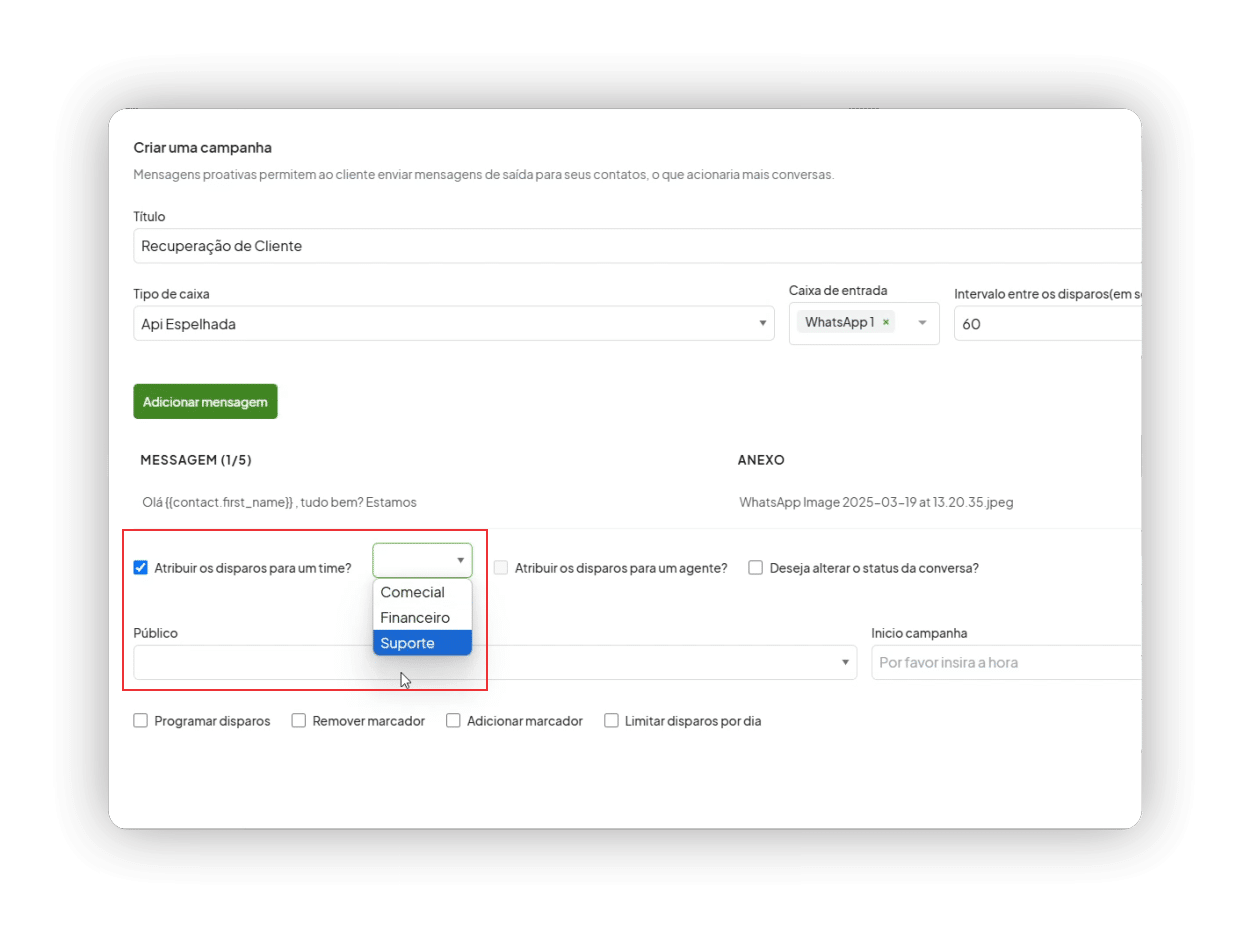
- Atribuir a um agente
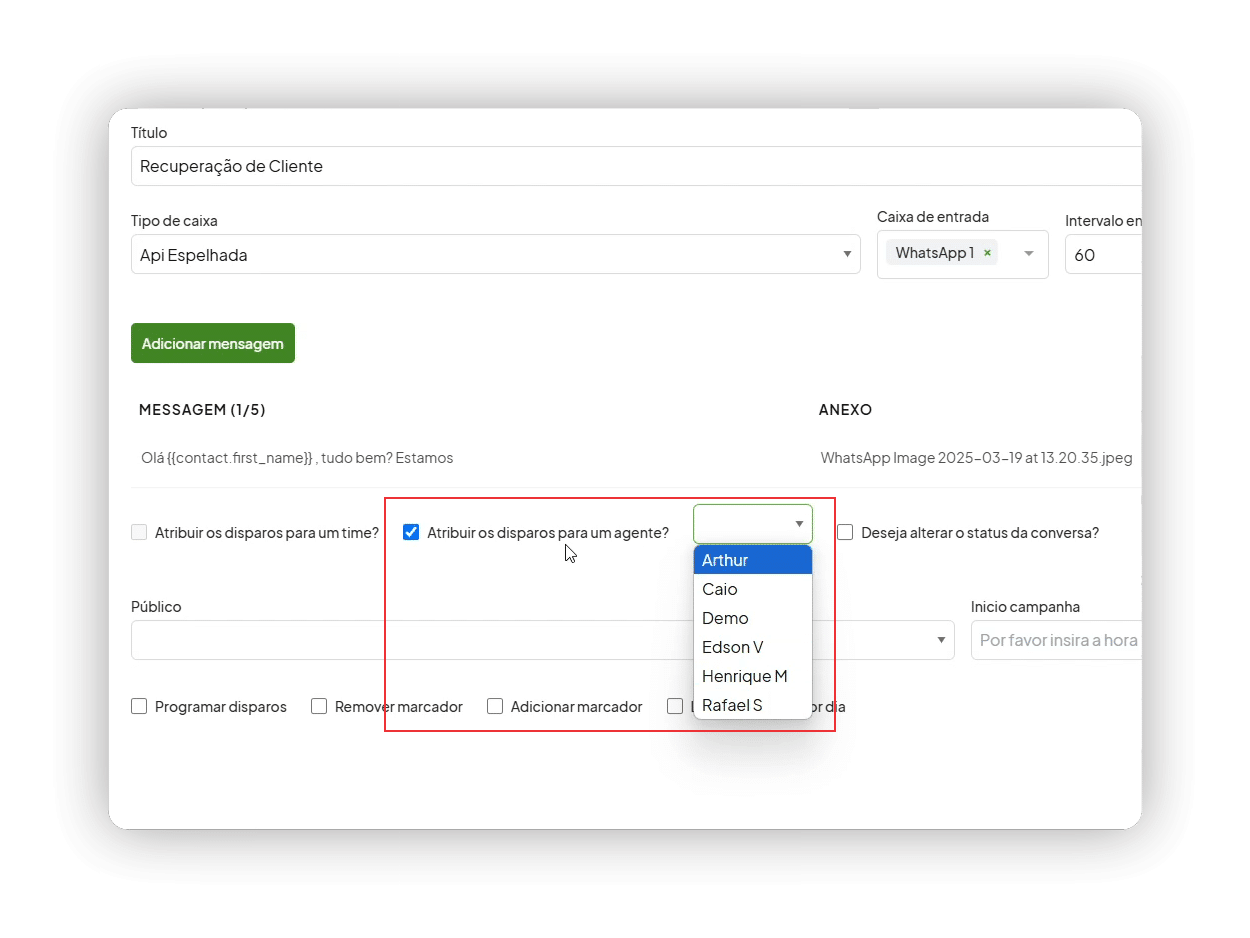
- Alterar o status da conversa
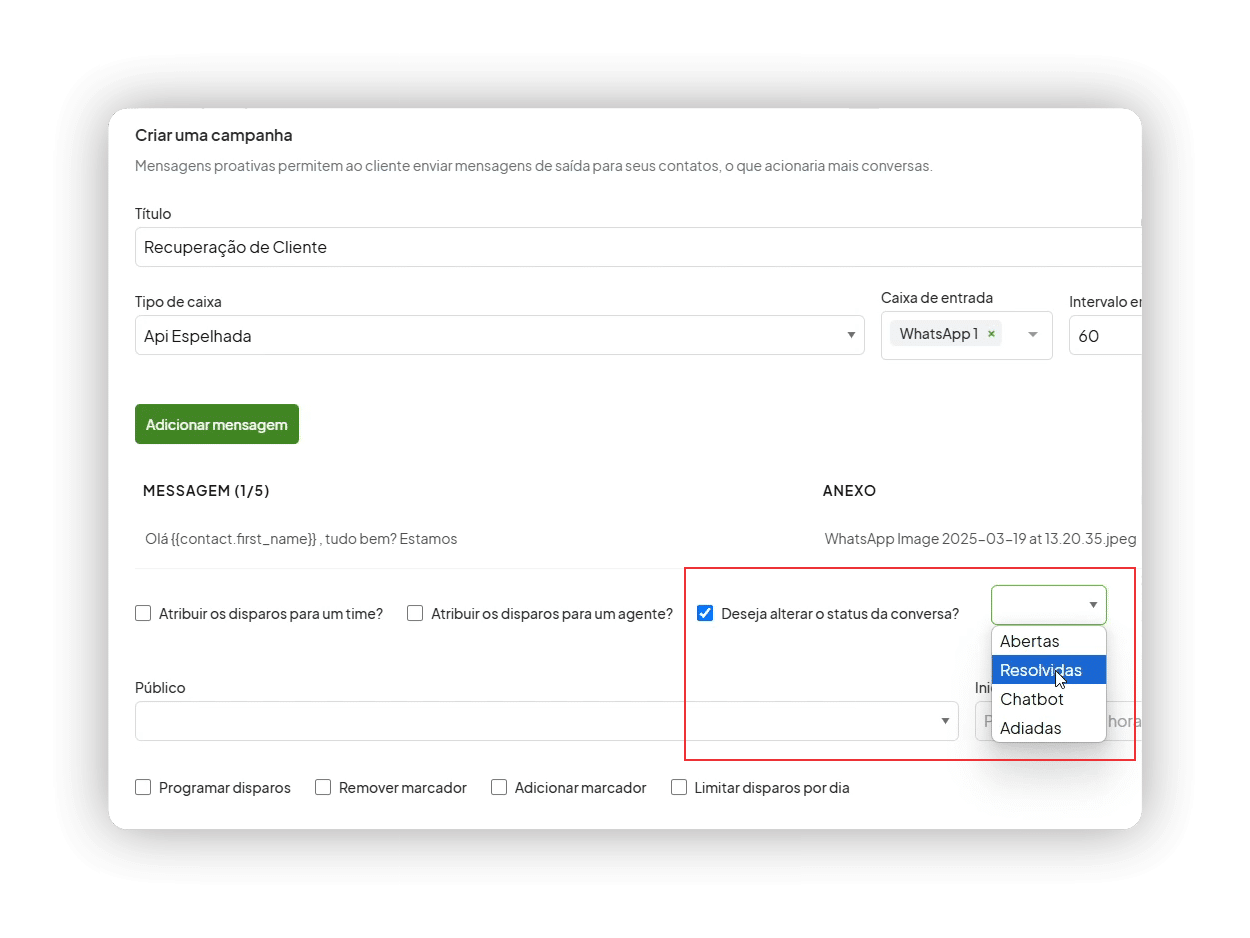
6. Selecione o público que irá receber as mensagens (de acordo com os seus marcadores):
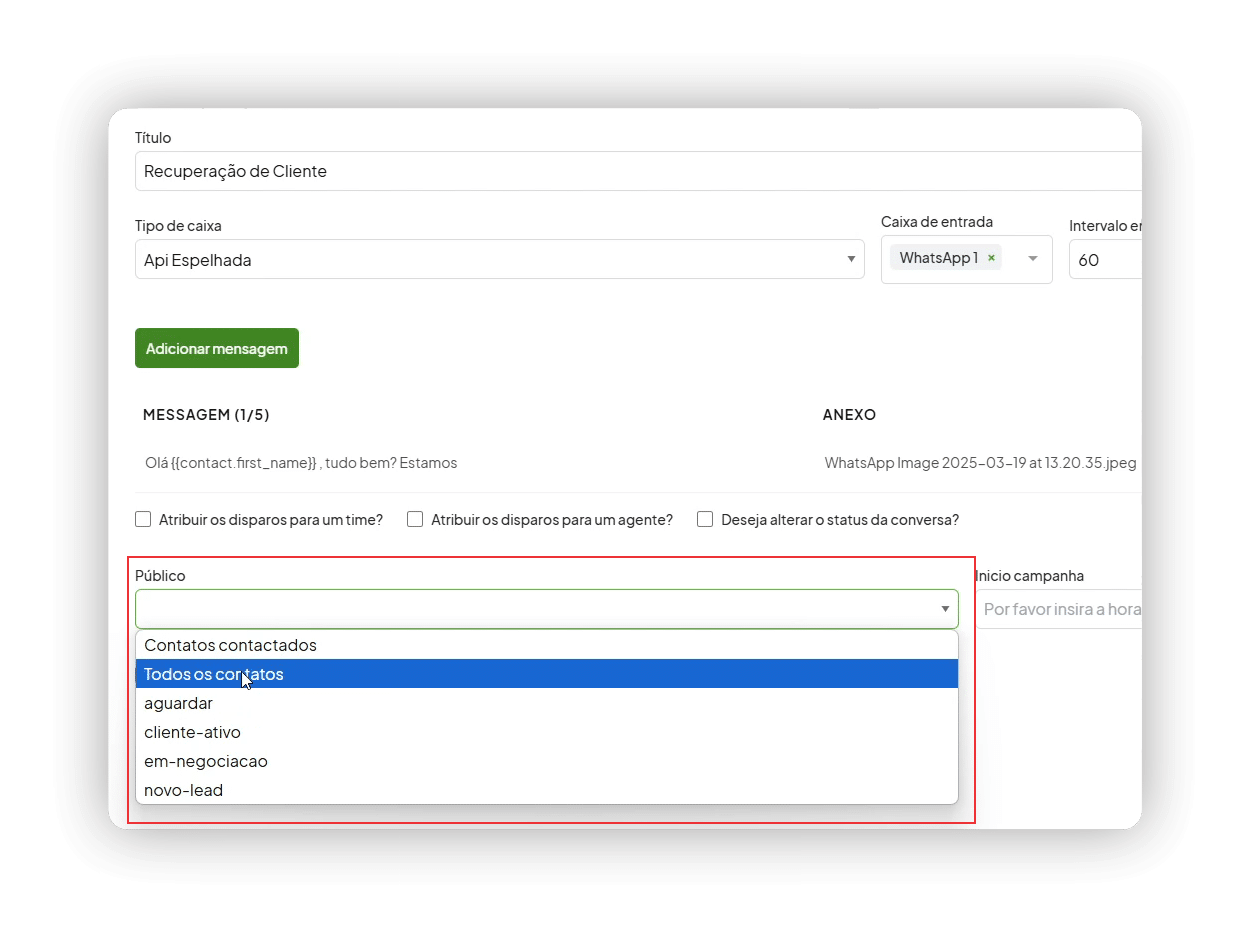
7. Selecione o dia e horário de início dos seus disparos
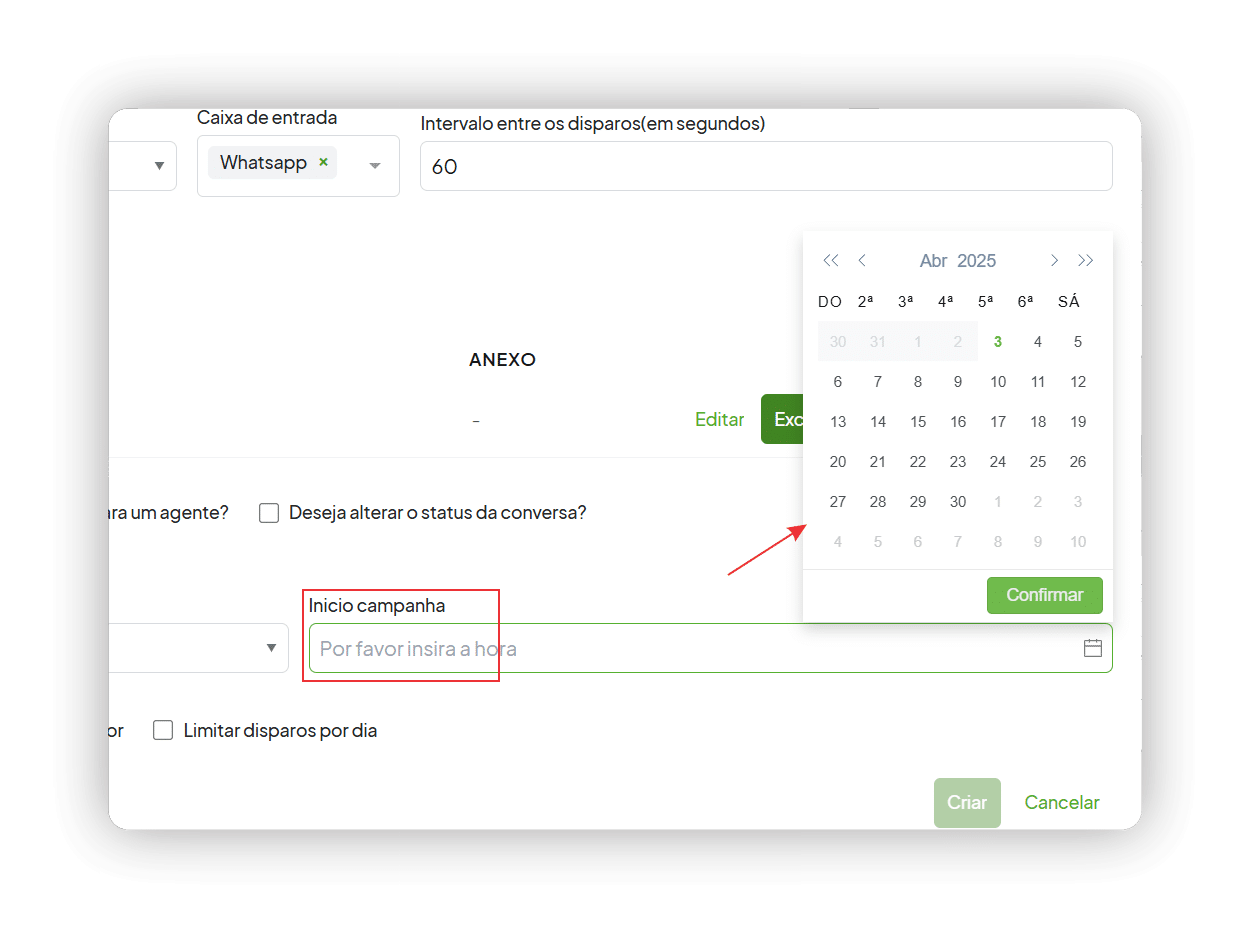
Para o uso de disparo, você tem como:
- Programar disparo, de acordo os dias e horários
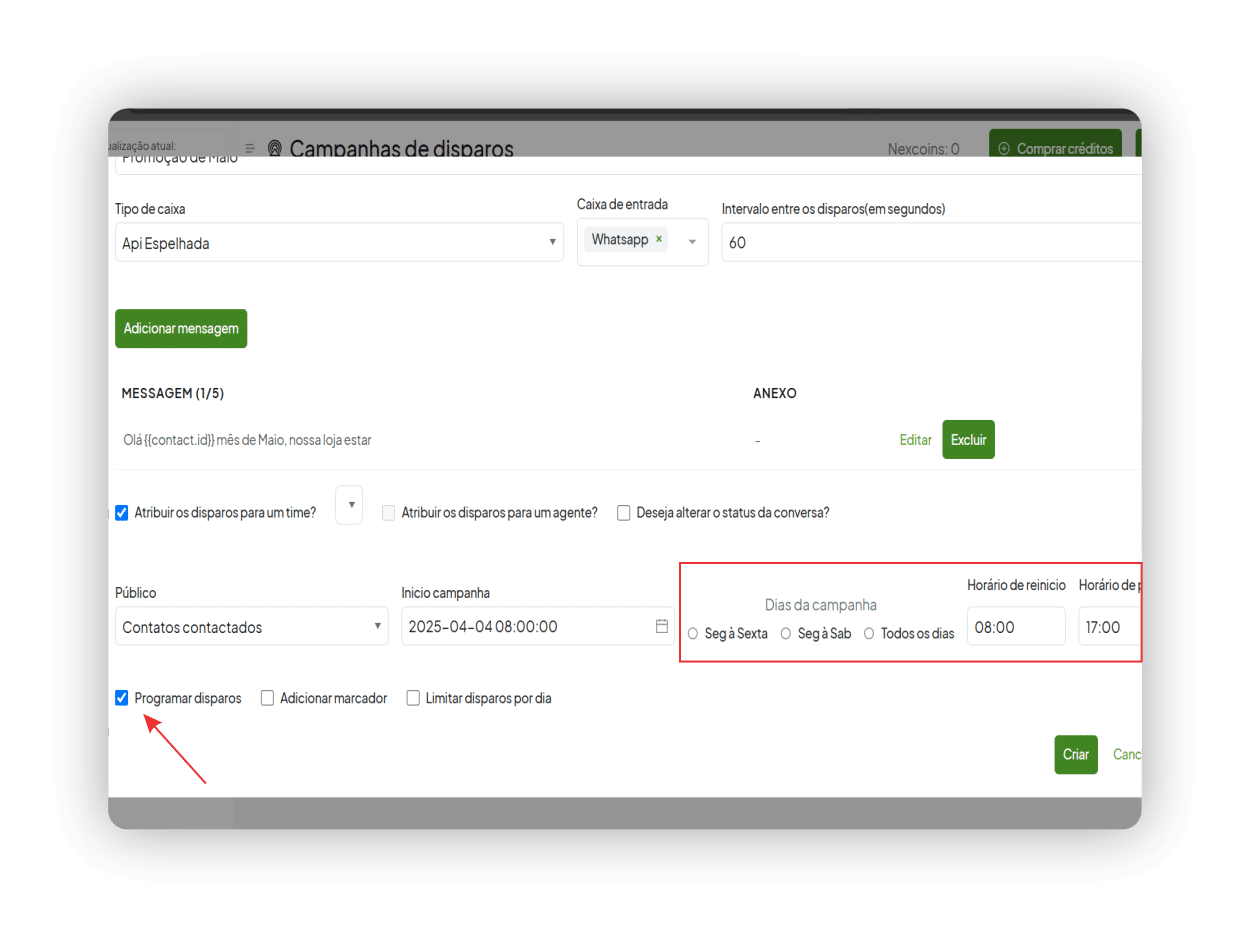
- Adicionar Marcadores
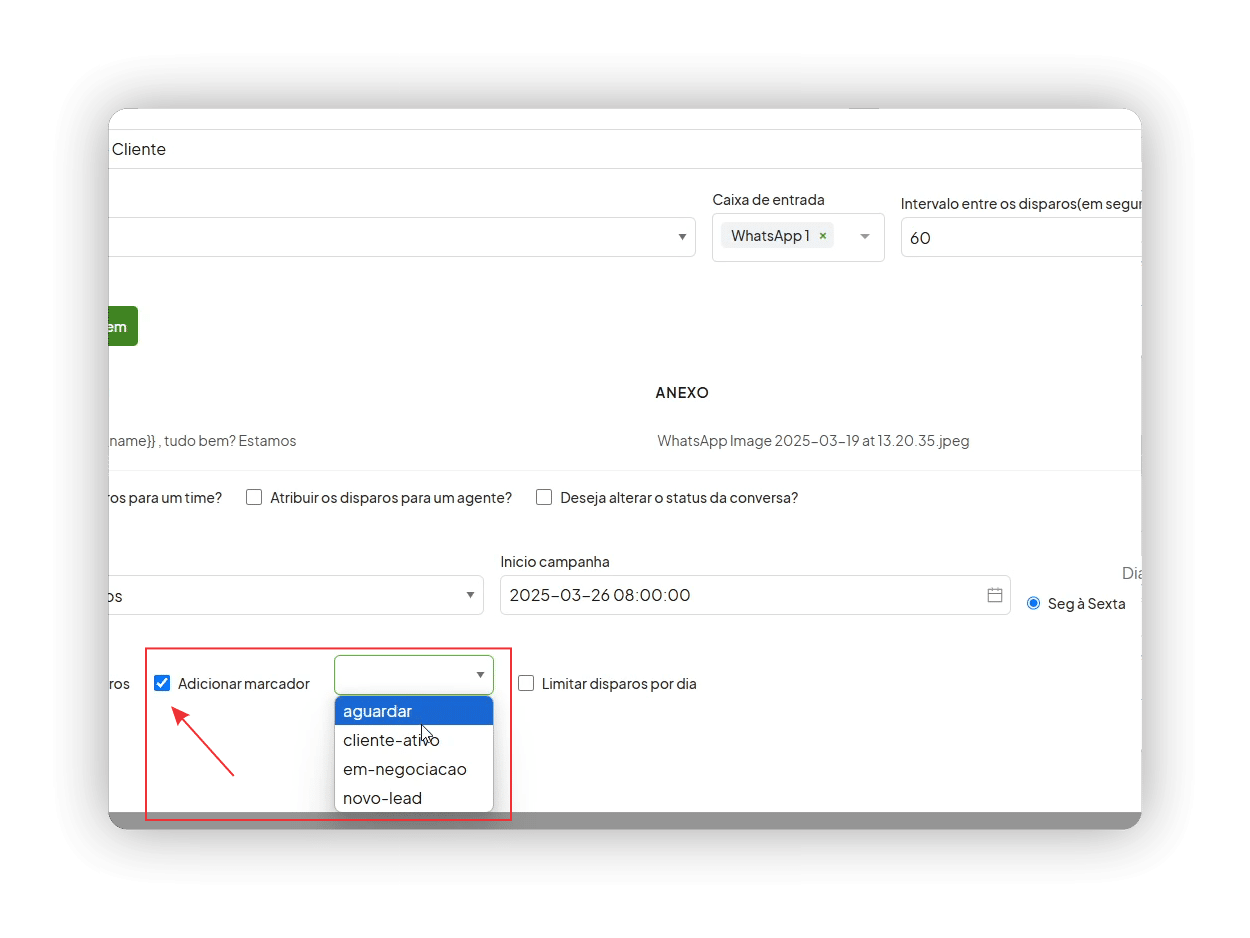
- Limitar Disparo
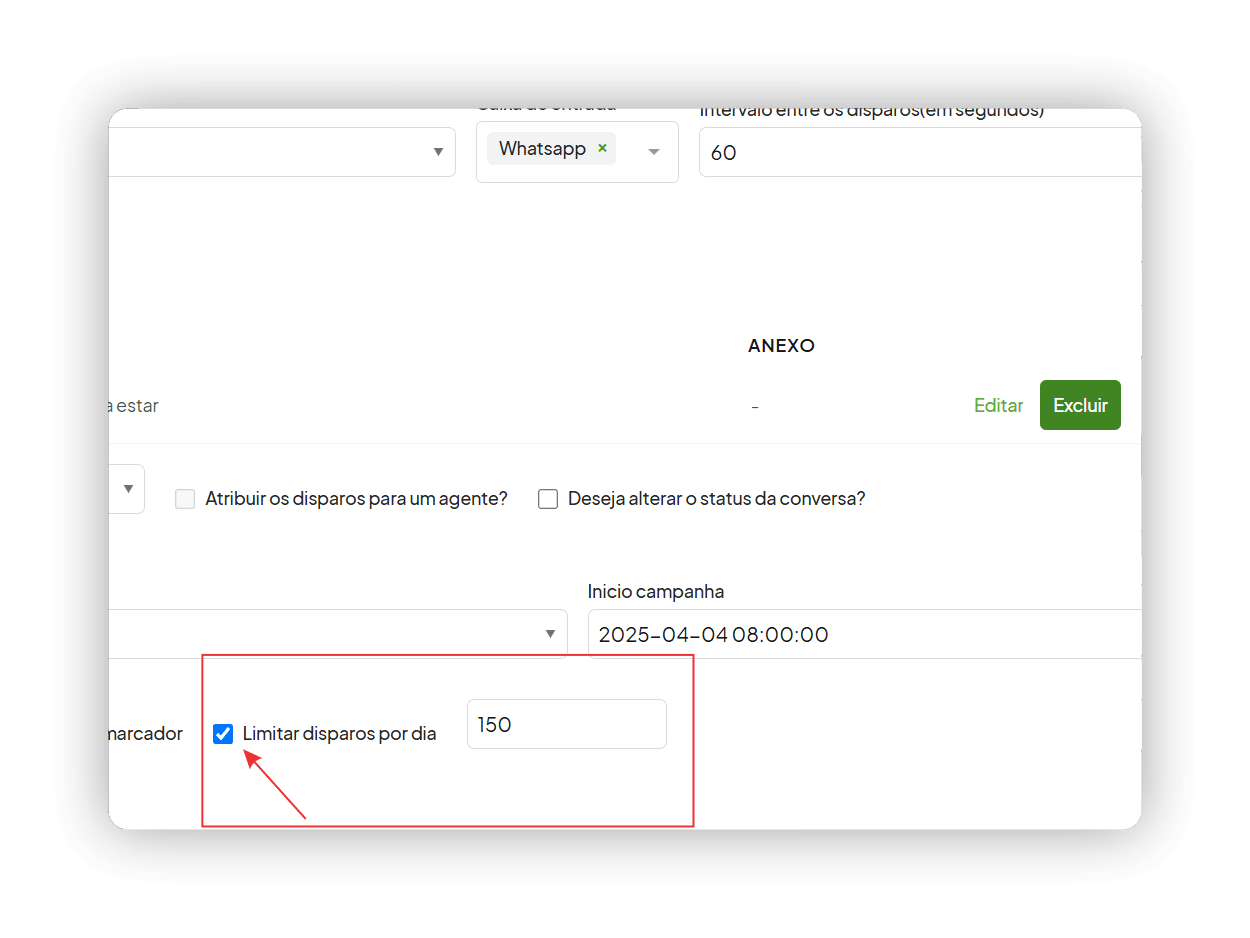
8. Após configurar as opções do disparo clique em “criar” e em seguida irá aparecer a mensagem de créditos utilizados na campanha e clique em Confirmar.
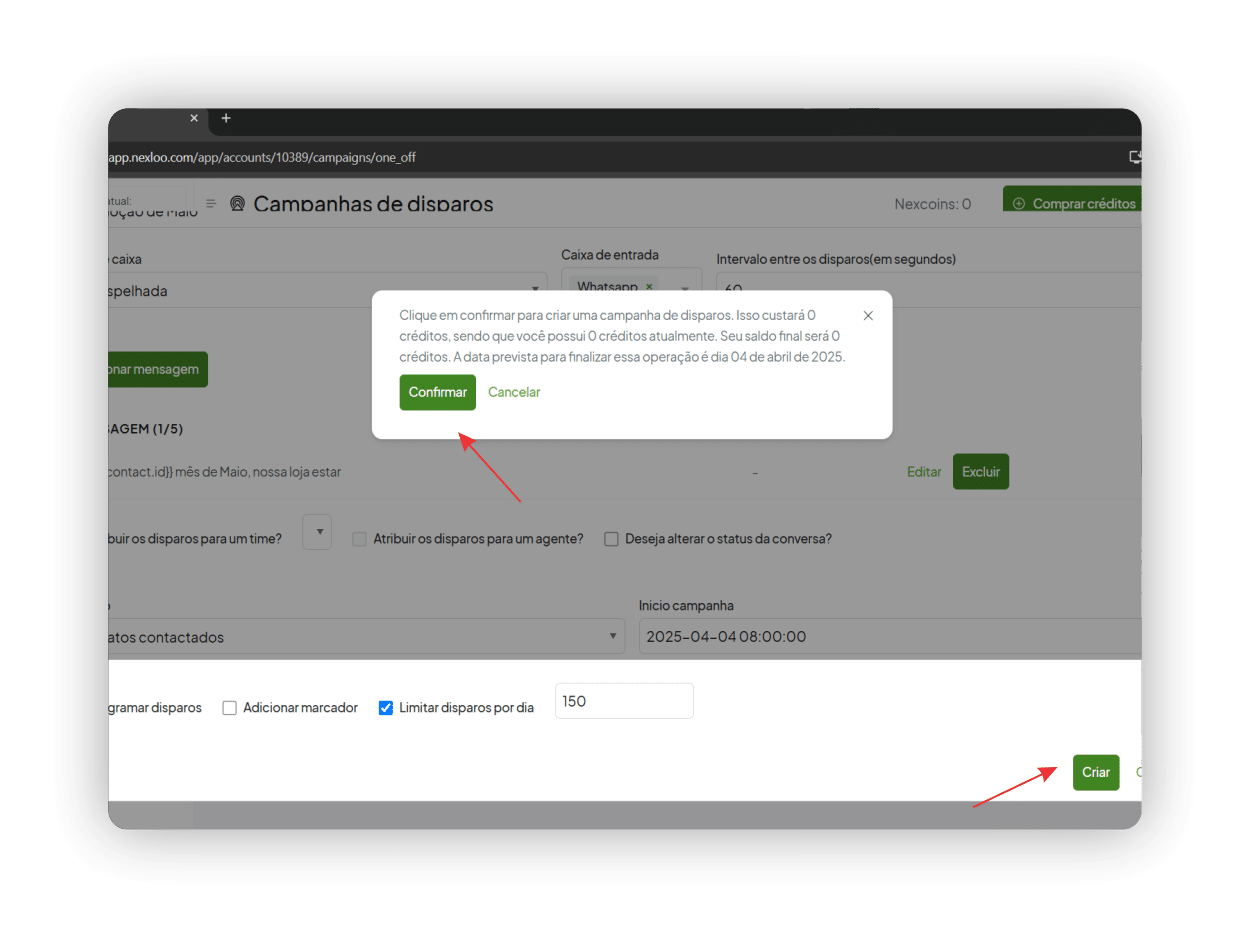
Pronto! A sua campanha de disparos já está programada para iniciar no horário configurado e você consegue visualizar tudo no campo “conversas” dentro da Nexloo
